数据日志的使用
数据日志文件以 CSV 格式存储在永久性闪存中。可以使用以下两种方法管理、查看数据日志:
1. PLC Web 服务器功能;
2. 查看 PLC 存储卡中的数据日志;
|
存储卡 |
订货号 |
|
SIMATIC MC 4 MB |
6ES7 954-8LC03-0AA0 |
|
SIMATIC MC 12 MB |
6ES7 954-8LE03-0AA0 |
|
SIMATIC MC 24 MB |
6ES7 954-8LF03-0AA0 |
|
SIMATIC MC 256 MB |
6ES7 954-8LL03-0AA0 |
|
SIMATIC MC 2G |
6ES7 954-8LP02-0AA0 |
|
SIMATIC MC 32G |
6ES7 954-8LT03-0AA0 |
使用 PLC Web 查看数据日志
如果 PLC PROFINET 端口和 PC 连接到网络,则可使用 PC Web 浏览器访问内置 PLC Web 服务器。操作步骤如下:
1. 在目标 CPU 的设备配置中启用 Web 服务器,“设备视图”→“鼠标选中CPU”→“属性”→“Web服务器”→“启用模块上的Web 服务器前打钩”。如下图1所示:
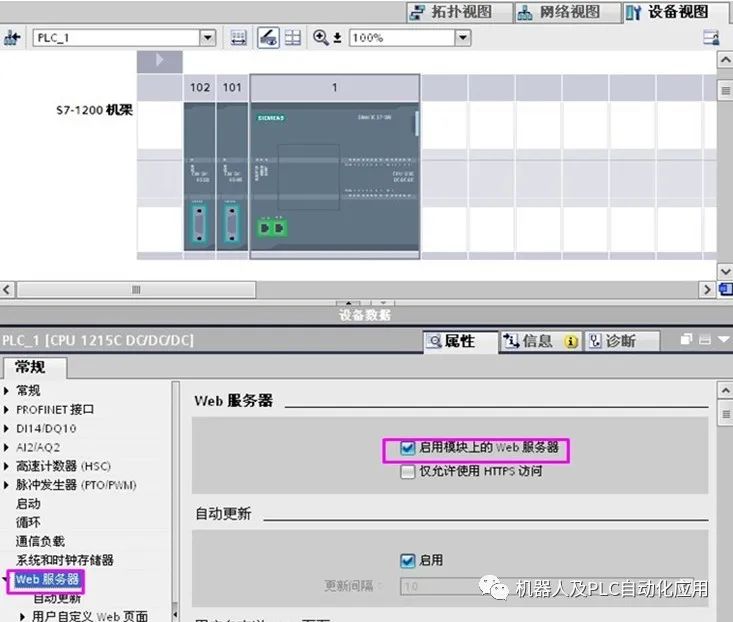
图1.启用Web服务器
2. 通过 PROFINET 网络将 PC 连接到 PLC
3. 登录内置 Web 服务器:
打开 Web 浏览器,输入 S7-1200 CPU 的 IP 地址(如192.168.70.26)。如果以“管理员”用户身份登录,如下图2所示:
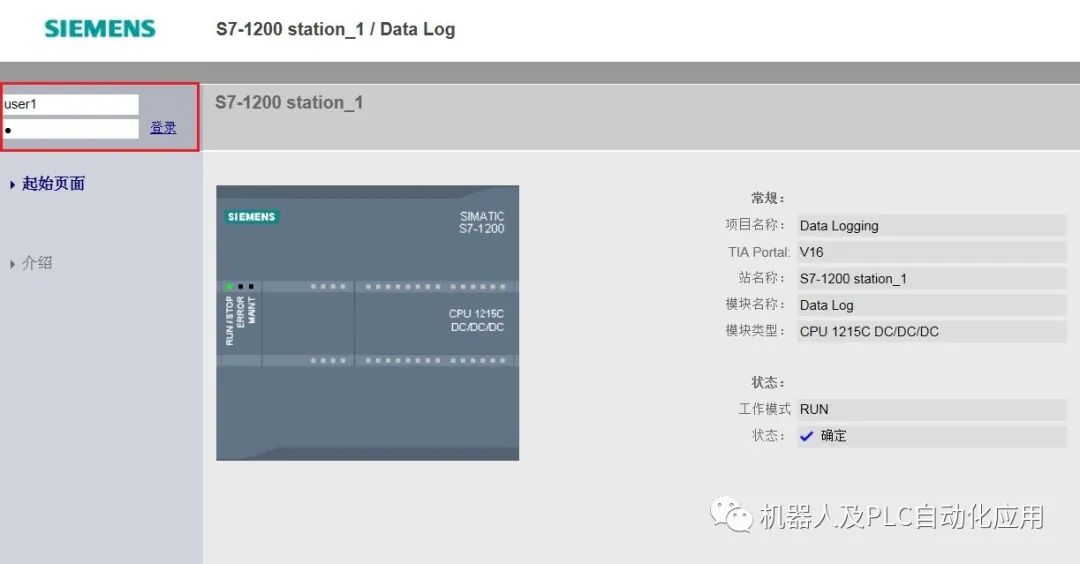
图2.登录Web服务器
4. 以“管理员”身份登录后,在 Data Logs 页面下可下载、清除或删除数据日志。如下图3所示:
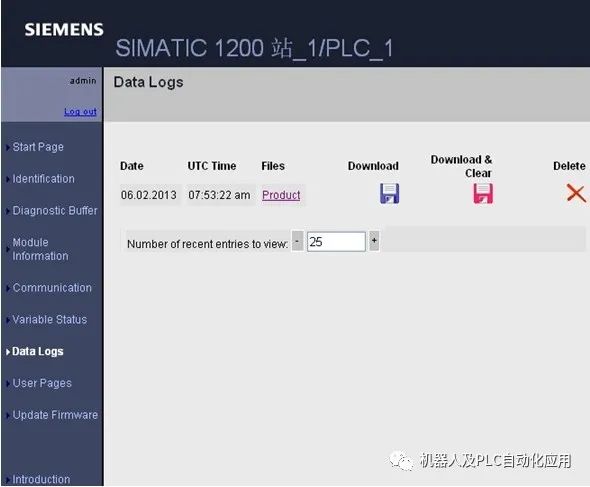
 注:如果未以“管理员”用户身份登录,则“Download & Clear”及“Delete”选项不可用。
注:如果未以“管理员”用户身份登录,则“Download & Clear”及“Delete”选项不可用。
图3.查看数据日志
5. 将数据日志文件下载到 PC 后,可使用电子表格应用程序(如 Microsoft Excel)打开 .csv 文件。如下图4和5所示:
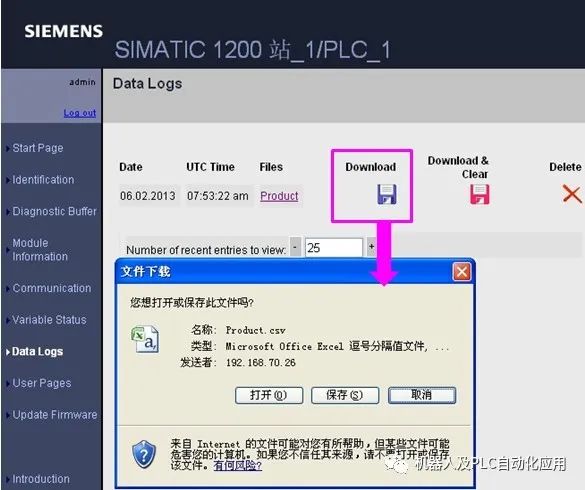
图4.下载数据日志文件
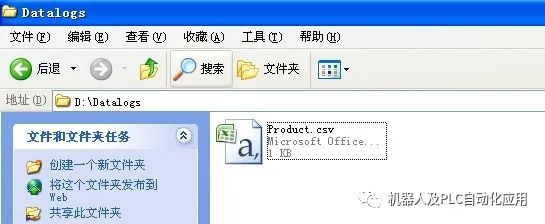
图5.保存数据日志文件到 PC
6. 使用 Excel 打开如上图5所示的数据日志文件,查看写入的每条数据日志,如下表1所示:
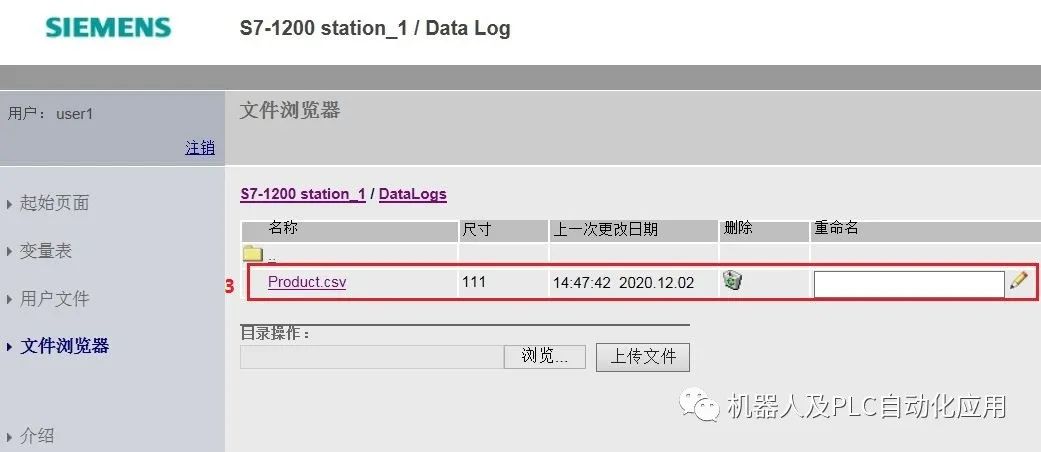
表1.在 Excel中查看数据日志文件
查看 PLC 存储卡中的数据日志
如果 S7-1200 CPU 中插入了“程序”型 S7-1200 存储卡,则可以取出该存储卡,然后将该卡插入 PC 或 PG 上的标准 SD 卡槽或 MMC 卡槽中。在 Windows 资源管理器中导航至存储卡中的 DataLog 目录,复制数据日志文件到PC的本地驱动器中,使用 Microsoft Excel 打开即可。操作步骤如下:
 注:以下第1-2步必须在创建数据日志文件之前执行!
注:以下第1-2步必须在创建数据日志文件之前执行!
1. 将插好 S7-1200 存储卡的读卡器插入 PC,在 STEP7 V11 软件中按照以下路径和方法打开存储卡:“项目树”→“SIMATIC卡读卡器”→“鼠标选中需要打开的存储卡盘符”(如下图所示的K:)→“鼠标右键”→属性”,如下图6所示:
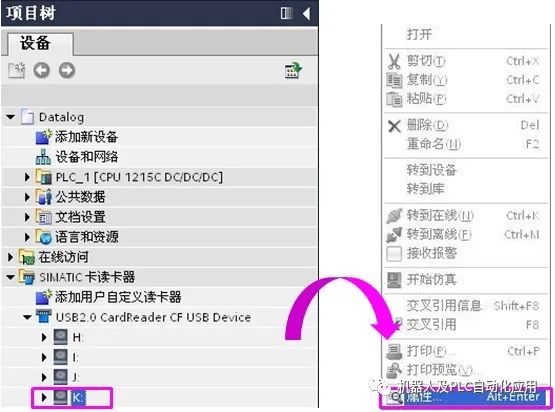
图6.打开读卡器
2. 鼠标选中“属性”后打开存储卡,设置卡类型:程序。如下图7所示:
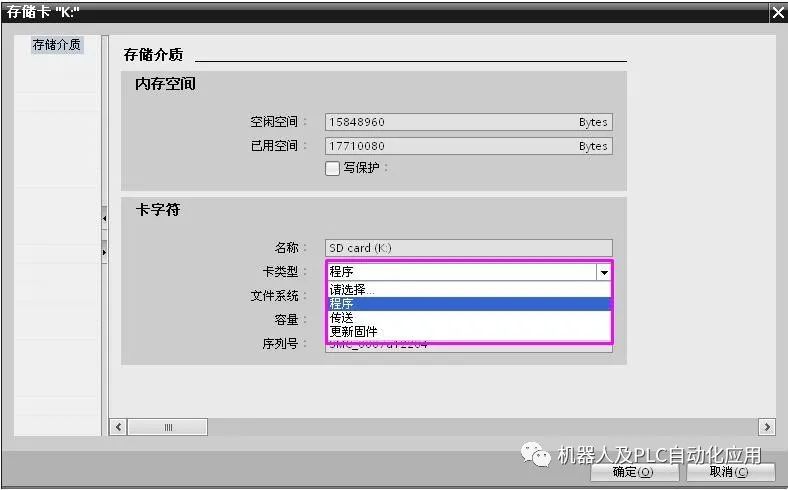
图7.设置程序卡
3. 数据日志完成后,需要从 S7-1200 CPU 中取出存储卡,插入 PC 或 PG 上的标准 SD 卡槽或 MMC 卡槽中,然后插入 PC。
4. 在 Windows 资源管理器中导航至存储卡中 DataLogs 目录。如下图8所示:
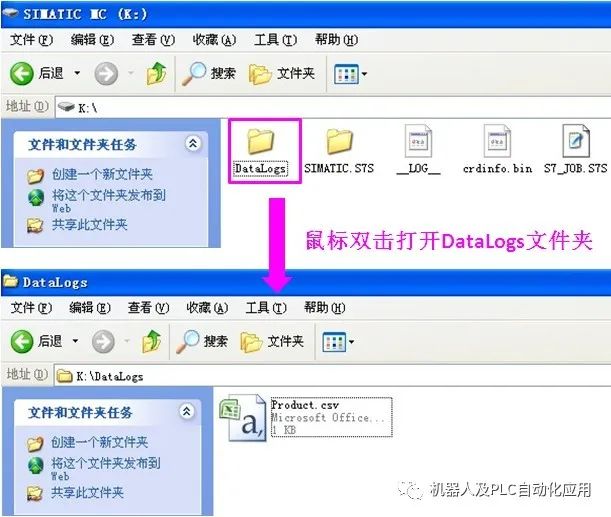
图8.打开数据日志文件
5. 使用 Excel 打开如上图9所示的数据日志文件,查看写入的每条数据日志,如下图9所示:
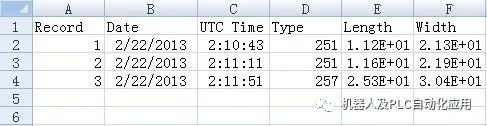
图9.在 Excel 中查看数据日志文件
审核编辑 :李倩
-
plc
+关注
关注
5013文章
13327浏览量
464081 -
cpu
+关注
关注
68文章
10879浏览量
212201 -
S7-1200
+关注
关注
11文章
331浏览量
18010
原文标题:博途:数据日志的使用
文章出处:【微信号:gh_a8b121171b08,微信公众号:机器人及PLC自动化应用】欢迎添加关注!文章转载请注明出处。
发布评论请先 登录
相关推荐
Wine开发系列——如何使用Wine日志调试问题
工业智能网关查询flash的操作步骤
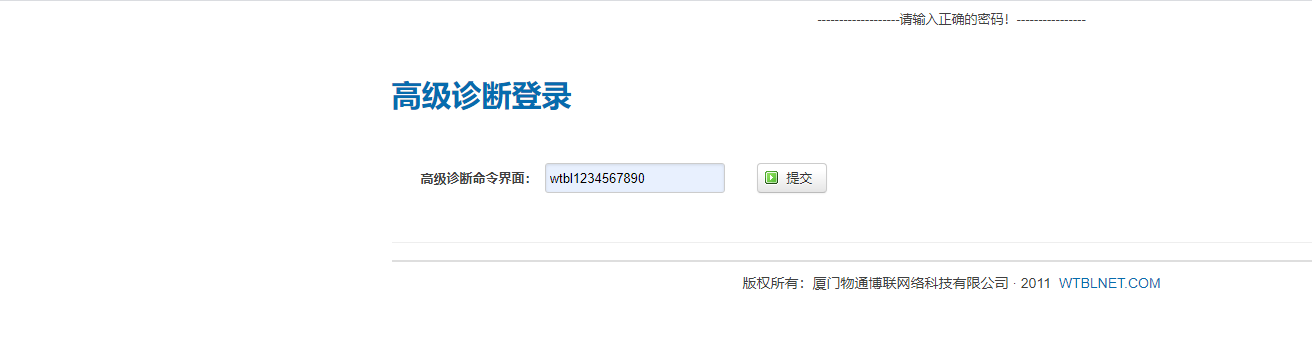
玩转Nginx日志管理:高效排查问题的终极指南
1个工具4类日志,帮你解决99%的问题
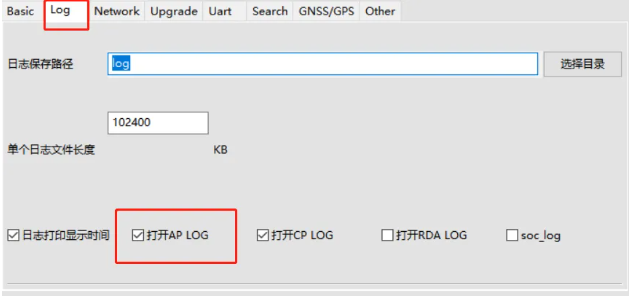
日志篇:模组日志总体介绍

linux日志管理之journalctl命令

CAN SIC收发器助力复杂CAN网络高效可靠通信(1)
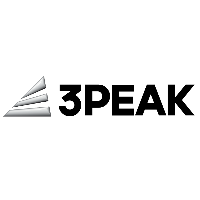
日志框架简介-Slf4j+Logback入门实践
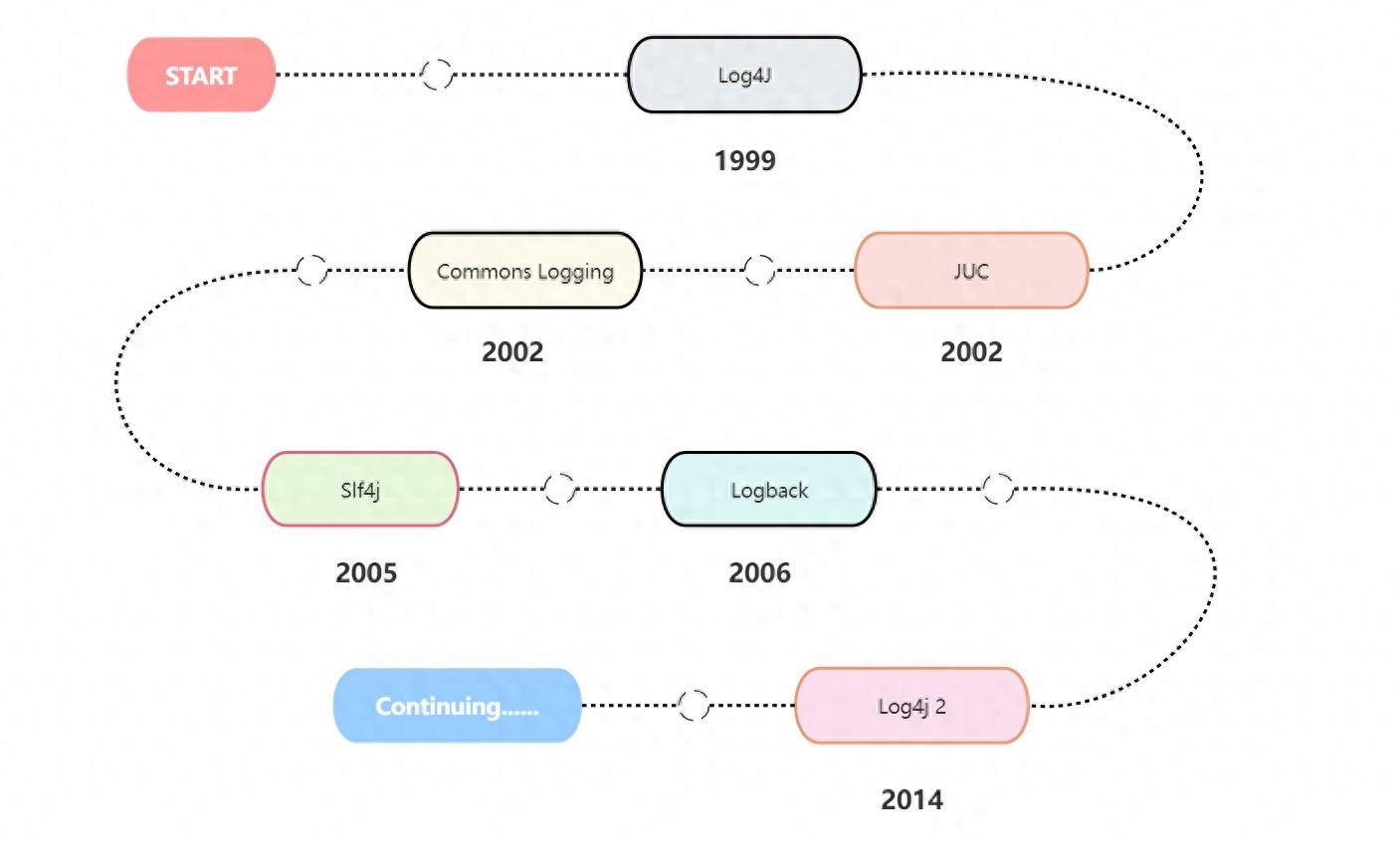
铁威马教程 如何收集NAS的日志

奇怪!应用的日志呢??





 数据日志的使用
数据日志的使用
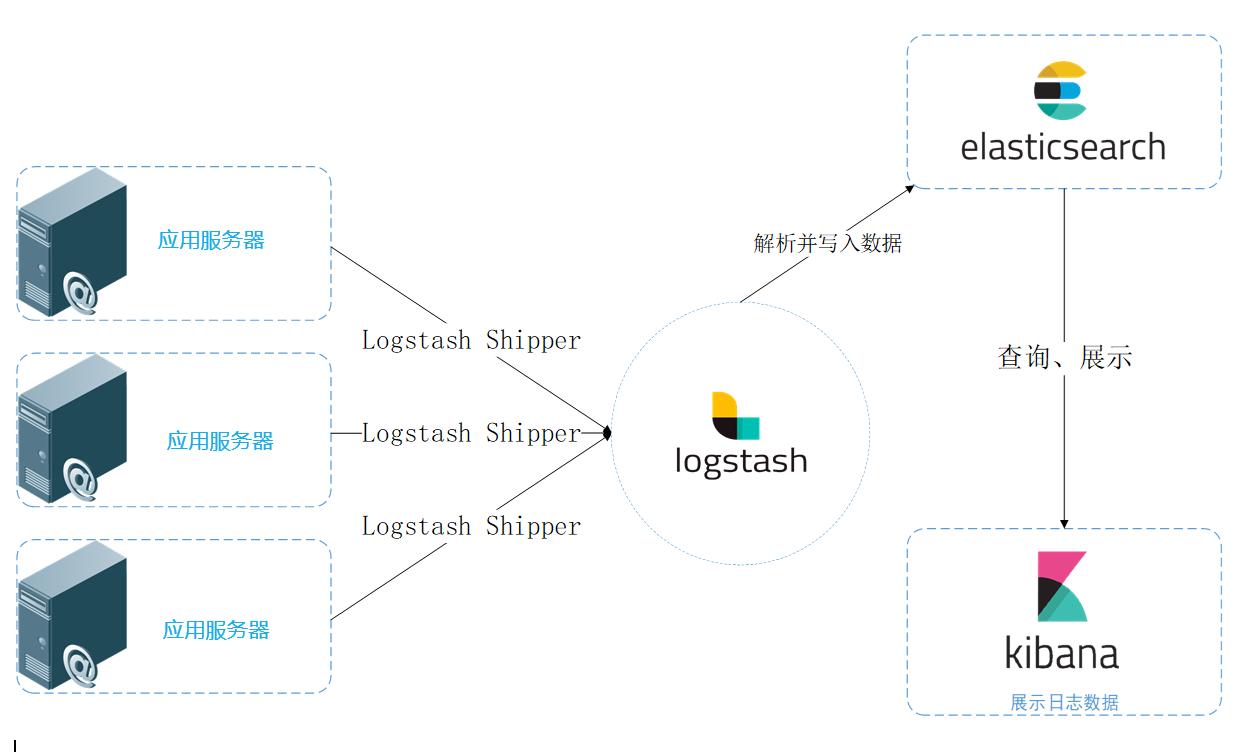
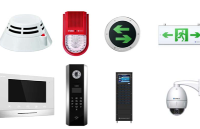










评论